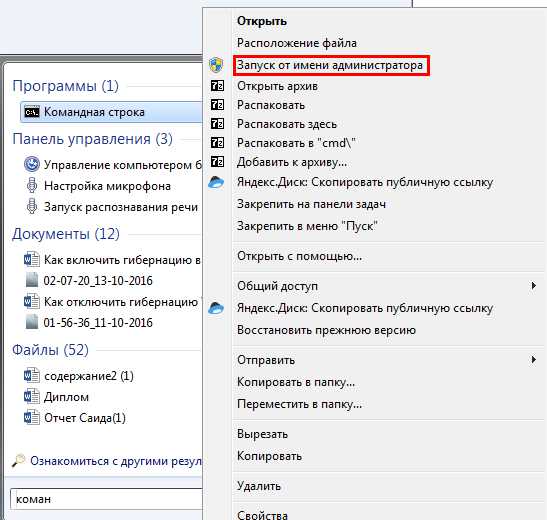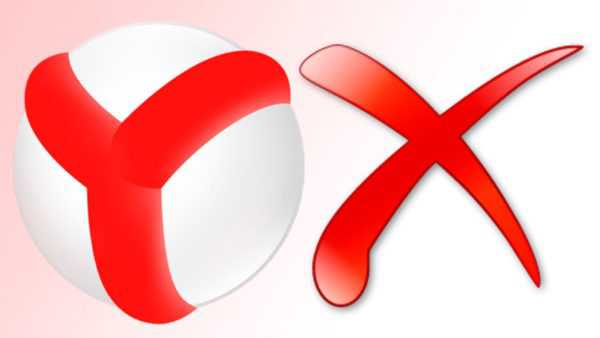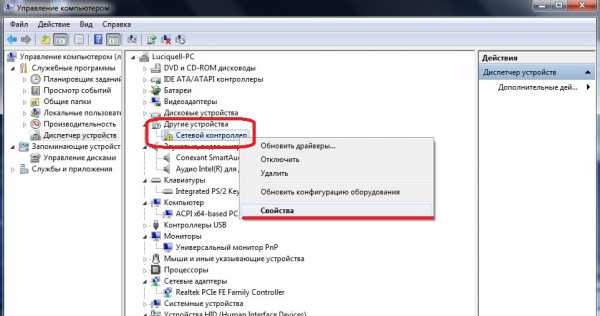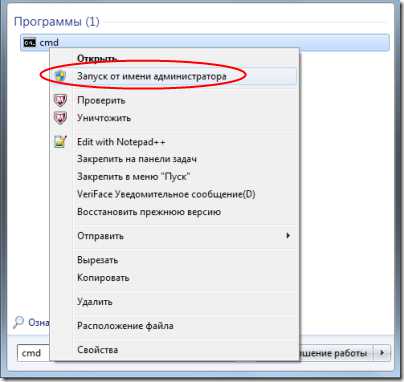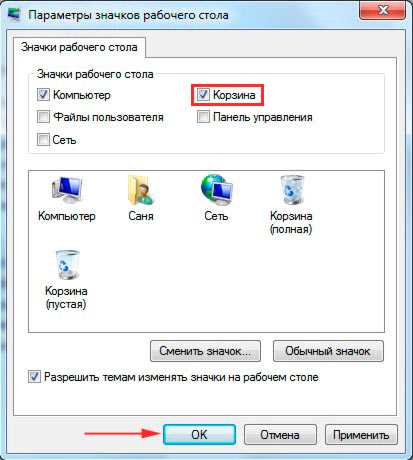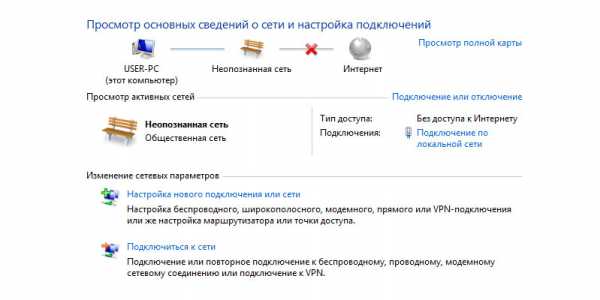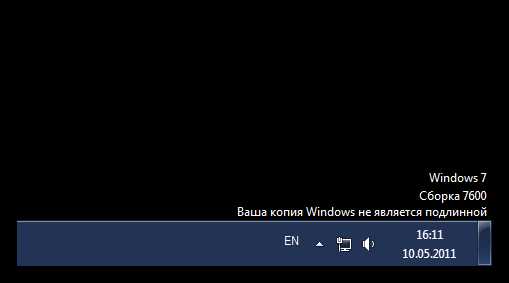Как отключить телеметрию windows 7
Как отключить «шпионские» функции и автообновление до windows 10
Напоминаем, что попытки повторить действия автора могут привести к потере гарантии на оборудование и даже к выходу его из строя, а также к проблемам в работе ПО и ОС. Материал приведен исключительно в ознакомительных целях. Если же вы собираетесь воспроизводить действия, описанные ниже, настоятельно советуем внимательно прочитать статью до конца хотя бы один раз. Редакция 3DNews не несет никакой ответственности за любые возможные последствия.
Горячие обсуждения желания Microsoft побольше знать о своих пользователях и построже их контролировать не утихают уже около года. Всё началось с того, что компания стала поставлять ряд обновлений для актуальных версий ОС windows, которые добавляли в систему функции телеметрии – сбора различной информации об активностях пользователя и его программ. Строго говоря, подобные системы распространены давным-давно, но для конечного пользователя их применение чаще всего не является обязательным. Хотя, конечно, многие производители по умолчанию эти функции включают.
В случае windows основные претензии такие. Во-первых, телеметрия включается без явного уведомления пользователя (правда же, мало кто смотрит детальное описание очередного обновления). Во-вторых, отключить её не так просто. Формально «виноватым» оказывается сам пользователь, так как подобные вещи всегда прописываются в лицензиях и соглашениях о конфиденциальности. Но опять-таки мало кто их читает, а ещё меньше – понимает, что именно в них сказано. Впрочем, ради windows 10 Microsoft, похоже, готова и не на такие жертвы. Да-да, во многом вся эта затея с телеметрией связана с желанием получше подготовиться к развёртыванию новой ОС.
К сожалению, на волне, не побоимся этого слова, истерии и паранойи — во многом безосновательной — в Сети появилось множество инструкций, которые не всегда, мягко говоря, корректны. Например, рекомендации полностью отказаться от обновлений ОС плохи с точки зрения безопасности. Вредны и советы по полной изоляции ПК от сетей Microsoft путём добавления множества правил в брандмауэр и файл hosts. В этом случае пользователю будут недоступны и весьма полезные сервисы вроде мастеров FixIt и прочих обслуживающих систем. Не лучше и предложения покопаться в реестре или групповых политиках – там ошибка чревата более серьёзными последствиями.
Так что придётся найти некоторый баланс между комфортом и приватностью. Как это сделать, читайте далее. Инструкция составлена специально для неподготовленных пользователей.
⇡#Как отключить телеметрию в windows 7, windows 8 и 8.1
Прежде чем вмешиваться в работу системы, рекомендуется создать на всякий случай точку восстановления. В панели управления надо перейти в раздел «Система» и в панели слева кликнуть по пункту «Защита системы». В открывшемся окне на вкладке с таким же названием внизу надо нажать кнопку «Создать», ввести любое имя для точки восстановления и ещё раз нажать там же «Создать». Если что-то пойдёт не так после манипуляций, описанных ниже, то в том же разделе можно нажать кнопку «Восстановление» и, следуя указаниям мастера, откатить состояние системы до точки, которая была создана на предыдущем шаге.
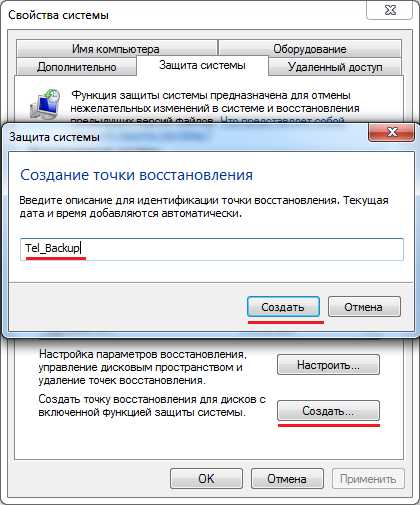
Теперь приступаем к основному этапу. Самый очевидный и достаточно безболезненный шаг – это отказ от участия в программе улучшения ПО. Чтобы это сделать, надо в панели управления перейти в раздел «Центр поддержки -> Настройка центра поддержки -> Параметры улучшения качества ПО» и отказаться от участия в этой программе. Обратите внимание, что здесь и далее все операции будут требовать прав администратора.
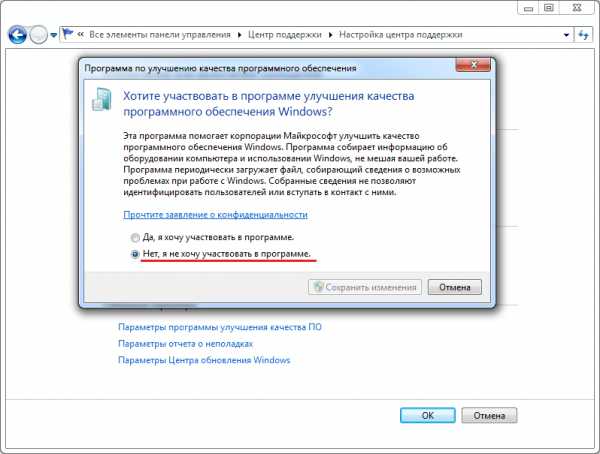
Второй этап – принудительное отключение различных заданий планировщика. Для этого в панели управления надо выбрать пункт «Администрирование», а в нём открыть оснастку «Планировщик заданий». В разделе Microsoft -> windows -> Application Experience есть следующие задачи: AITAgent, ProgramDataUpdater и Microsoft Compatibility Appraiser (не у всех). Все три надо выделить и в меню по правому клику мыши выбрать пункт «Отключить». Аналогичным образом необходимо отключить задачи Consolidator, KernelCEIPTask, UsbCEIP в разделе Microsoft -> windows -> Customer Experience Improvement Program. Наконец, последний пункт – отключение задачи Proxy в разделе Microsoft -> windows -> Autochk.
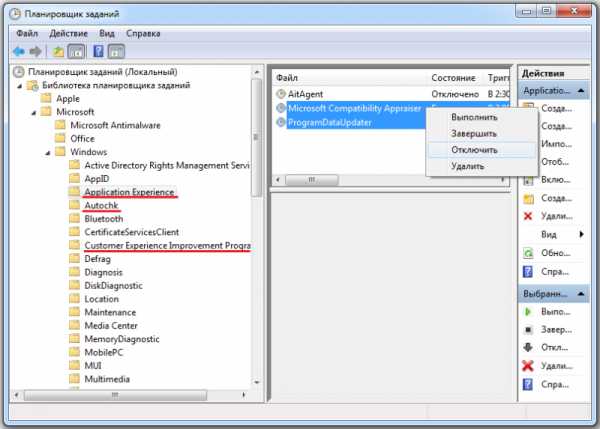
Если вы честно устанавливали все присылаемые Microsoft обновления ОС, то у вас наверняка уже работает служба Diagnostics Tracking Service или её потомок Connected User Experiences and Telemetry («Функциональные возможности для подключенных пользователей и телеметрия»). Её надо отключить – в разделе «Администрирование панели управления» открываем оснастку «Службы» и находим в списке нужную. Нажимаем кнопку «Остановить», тип запуска выбираем «Отключена», затем нажимаем «Применить».
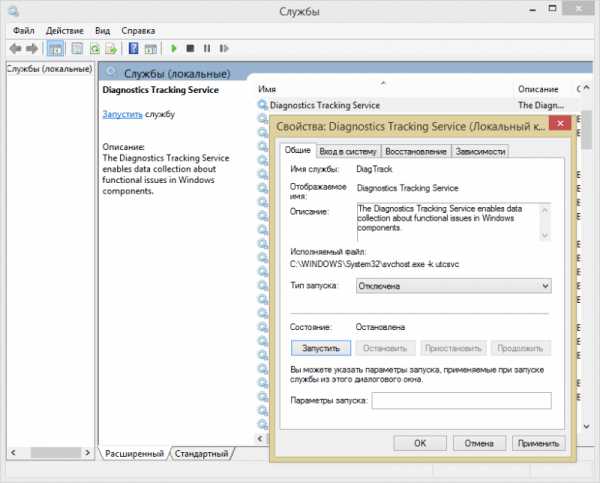
Следующий этап – удаление части обновлений ОС. Для этого в списке всех программ находим папку «Стандартные» или «Служебные», а в ней пункт «Командная строка». В меню по правому клику на нём выбираем «Запуск от имени администратора». В открывшемся окне поочерёдно выполняем следующие команды:
wusa /uninstall /kb:3068708 /quiet /norestart wusa /uninstall /kb:3022345 /quiet /norestart wusa /uninstall /kb:3075249 /quiet /norestart wusa /uninstall /kb:3080149 /quiet /norestart wusa /uninstall /kb:2976978 /quiet /norestart

Таким образом можно избавиться от части лишнего ПО, которое добавляет телеметрию в ОС. Чтобы эти обновления в дальнейшем не беспокоили, надо изменить некоторые настройки. Во-первых, в панели управления в разделе «Центр обновления windows -> Настройка параметров» переключить параметр установки на «Загружать обновления, но решение об установке принимается мной» или же «Искать обновления, но решение о загрузке и установке принимается мною». Первый вариант проще, так как windows сама будет уведомлять о наличии обновлений и останется только выбрать нужные. Там же надо снять галочку «Получать рекомендуемые обновления таким же образом, как и важные обновления».
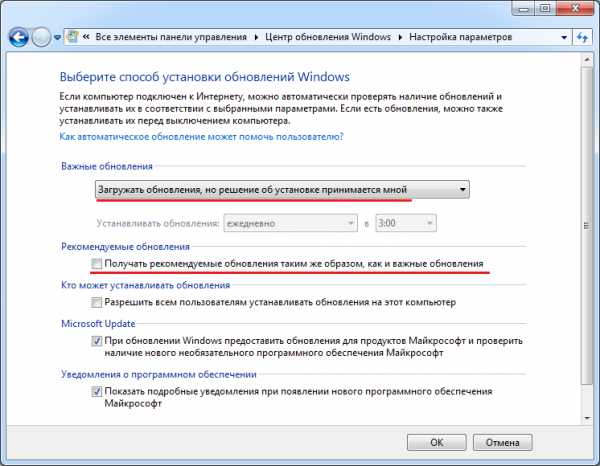
Теперь надо вернуться назад, запустить поиск обновлений и просмотреть предлагаемый список. В списке частично будут присутствовать те обновления, которые были удалены на прошлом этапе, – надо внимательно просмотреть номера KB у каждого из них. Если они входят в список, то их надо скрыть. Достаточно выбрать соответствующий пункт в меню по правому клику для каждого из таких обновлений. К сожалению, Microsoft периодически возвращает эти обновления, даже если они были скрыты. Поэтому лучше всего каждый раз сверяться со списком, а также внимательно читать описание обновлений, для чего нужно выбрать любое из них и в правой панели кликнуть на ссылку «Подробности» – в браузере откроется статья с подробным описанием. Увы, этим придётся заниматься регулярно и к тому же посматривать новостные ленты – вдруг редмондский гигант решит добавить ещё какое-нибудь не слишком приятное обновление ОС.
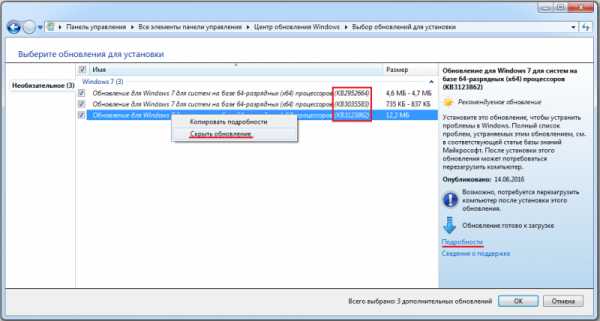
После завершения всех манипуляций систему необходимо перезагрузить.
⇡#Как отключить навязчивое предложение обновиться до windows 10
Некоторые пользователи с нетерпением ждут конца июля 2016 года, так как именно в этот момент прекратит действие программа по бесплатному обновлению windows 7/8/8.1 до windows 10, в связи с чем они питают надежду, что Microsoft от них отстанет и больше не будет предлагать ничего такого. Если же вам уже надоело это предложение, то надо будет повторить последние два этапа с удалением обновлений, их скрытием и последующим контролем за тем, что предлагает Microsoft. Только в этот раз список команд будет такой:
wusa /uninstall /kb:3123862 /quiet /norestart wusa /uninstall /kb:3044374 /quiet /norestart wusa /uninstall /kb:3035583 /quiet /norestart wusa /uninstall /kb:2952664 /quiet /norestart wusa /uninstall /kb:2990214 /quiet /norestart⇡#Как отключить телеметрию в windows 10
С windows 10 всё проще и сложнее одновременно. Проще, потому что есть готовое решение от известного разработчика O&O Software. А сложнее из-за того, что Microsoft регулярно выпускает новые сборки ОС, поэтому повторять нижеописанную процедуру придётся регулярно. Итак, проще всего избавиться от телеметрии в windows 10 c помощью приложения с говорящим названием O&O ShutUp10. После скачивания и распаковки архива с программой надо запустить её с правами администратора из меню по правому клику мышкой. В меню «Опции» необходимо сначала выбрать пункт «Создать точку восстановления системы», а потом пункт «Применить все рекомендованные настройки» (с зелёной галочкой). Если всё устраивает, то можно перезагрузить систему.
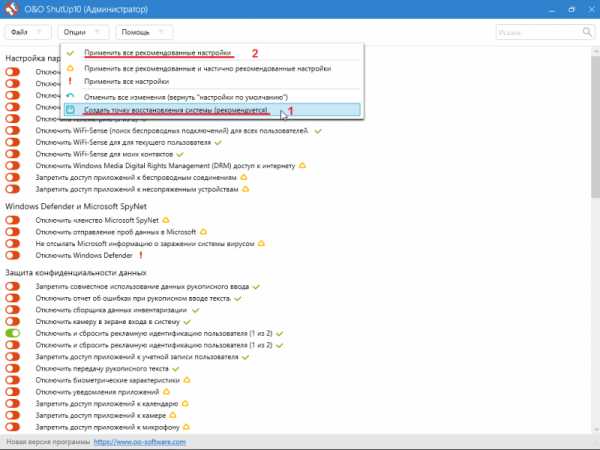
Однако рекомендуется некоторые пункты всё же отключить вручную по своему усмотрению, переключая ползунок слева в «красное» положение. По клику на каждый пункт открывается его более-менее подробное описание, из которого можно понять, нужно ли его оставлять включённым. Среди пунктов, которые особой приватности не добавляют, а вот помешать комфортной работе могут, выделим следующие:
- Кнопка раскрытия пароля – некоторым пользователям бывает полезно просмотреть пароль при вводе.
- Группа Wi-Fi Sene – не слишком безопасная, но действительно удобная функция для обмена информацией о беспроводных сетях.
- Камера на экране входа в систему – на планшетах удобнее оставить эту функцию включённой для быстрой съёмки.
- Доступ приложений к учётной записи пользователя – строго говоря, если отключить эту функцию, то некоторые приложения, особенно игровые, могут и не заработать.
- Раздел «Синхронизация настроек windows» — весьма спорный набор опций, так как синхронизация настроек, особенно между несколькими ПК, действительно удобна.
- Группа службы определения местоположения – на практике эта функция может быть полезна для геолокации во многих приложениях.
- Обновление с помощью P2P-технологий – разумнее в настройках ОС разрешить работу этой функции только для локальной сети, а не полностью отключать её.
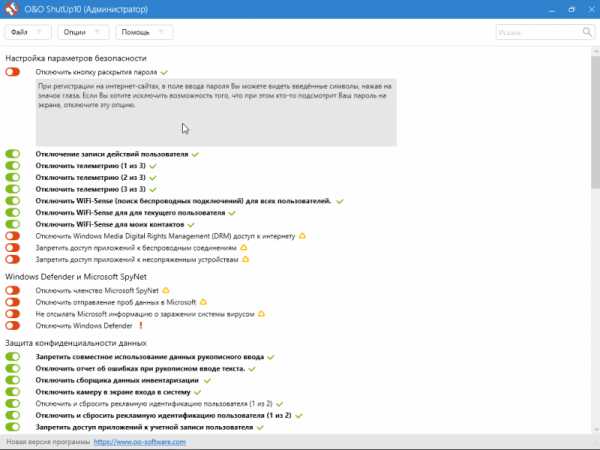
Наконец, последнее, что рекомендуется сделать, – это пройтись по всем пунктам «Конфиденциальность» из раздела «Параметры» в главном меню. В каждом пункте надо внимательно просмотреть разрешения у отдельных приложений и отключить доступ к тем или иным возможностям системы.
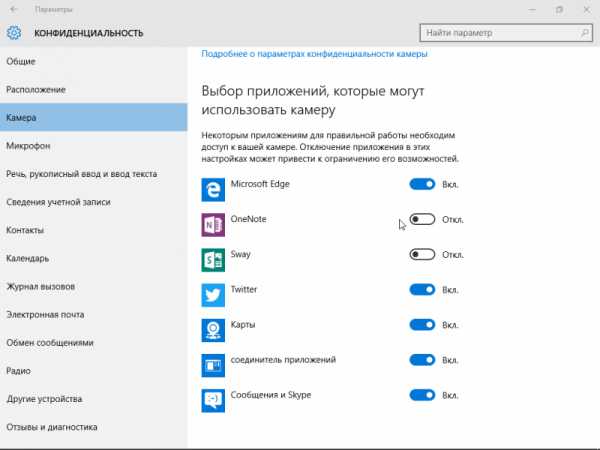
Если вы заметили ошибку — выделите ее мышью и нажмите CTRL+ENTER.
3dnews.ru
Про шпионские обновления и способы отключения телеметрии windows 7, 8, 8.1
Да, друзья это не шутка и не развод! Компания Microsoft серьезно взялась за пользователей, и с последними обновлениями решила удивить уже и так шокированный шпионскими модулями в windows 10 народ, выпустив обновления для операционных систем windows 7, 8, 8.1. Не просто обновления а шпионские модули которых так не хватало в любимой всеми windows 7.
Шпионские обновления windows 7, 8, 8.1
Речь идет о последних обновлениях KB3022345, KB3080149, KB3068708, и KB3075249, в которую работники дяди Билла решили добавить специальные службы. Эти службы собирают информацию о действиях пользователя, которую потом передают по протоколу TCP используя SSL с порта 443.
Пользовательская информация передаются на эти сервера:
vortex-win.data.microsoft.com settings-win.data.microsoft.com
Кто бы мог подумать, но теперь у нас есть телеметрия и кейлоггер на windows 7, 8, 8.1. На данный момент мне не известно какую именно пользовательскую информацию собирает винда. Но одно я знаю точно, это то, что не собираюсь делится никакой личной информацией.
Как отключить телеметрию windows 7, 8, 8.1?
Сейчас я вам расскажу как отключить телеметрию windows 7 и избавится от шпионства Microsoft.
На данный момент мне известно три способа отключения :
- Переустановка windows и отключение опции автоматического обновления в Центре Обновлений.
- Отключение телеметрии windows с помощью редактирования файла hosts и добавления серверов в исключения маршрутизатора.
- Удаление телеметрии с помощью утилиты DWS.
Удаление и отключение обновлений
Новая установка windows и отключение опции автоматического обновления в Центре Обновлений, в некоторых ситуациях может быть довольно затруднительна, поэтому в данной статье я не буду затрагивать данный способ.
Отключение телеметрии в файле hosts
Итак, давайте приступим. В первую очередь необходимо найти файл hosts. Сделать это просто.
В меню «Пуск«, в строке «Выполнить» пишем «%windir%\System32\drivers\etc\hosts» и нажимаем на «Ок«.
Открываем с помощью обычного блокнота и в конце добавляем сервера на которые стучит винда. Необходимо добавить эти две строчки (адреса) в самый конец.
127.0.0.1 vortex-win.data.microsoft.com 127.0.0.1 settings-win.data.microsoft.com
Делаем конечно же от администратора. Все должно выглядеть так:
Редактирование файла hostsТеперь зайдем в настройки роутера и добавим в исключения те самые адреса серверов которые я давал в начале статьи. Сохраняем и выходим.
Данный способ подойдет всем, не думаю что для кого-то может быть затруднительным добавить пару строк в файл.
Отключение телеметрии с помощью утилиты DWS
Теперь я расскажу как отключить телеметрию с помощью утилиты DWS (Destroy windows Spying). Давайте для начала скачаем утилиту. Скачать бесплатно Destroy windows Spying вы можете со страницы разработчика по этой ссылке.
Запускаем приложение и переходим на вкладку «About». В выпадающем списке выбираем язык «Русский».
После этого переходим на вкладку «Настройки» и отмечаем галочками поля:
- Отключить кейлоггер и телеметрию.
- Добавить шпионские домены в hosts и в windows Firewall.
- Отключить шпионские задачи.
Можете также отметить поле «Создать точку восстановления»
И в конце нажимаем на кнопку «Destroy»
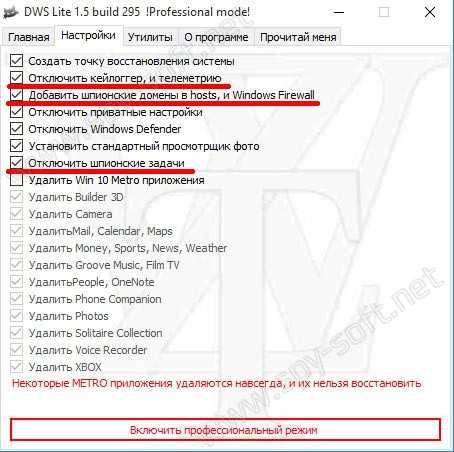 DWS: Приложение для отключения кейлоггера и телеметрии
DWS: Приложение для отключения кейлоггера и телеметрии На этом все. Надеюсь вы смогли отключить телеметрию windows 7, 8, 8.1 которые могли быть установлены с последними обновления windows.
А здесь мы рассказывали про удаление кейлоггеров windows 10P.S. Если раньше устанавливая windows близким и родственникам, я включал опцию автоматического обновления в Центре Обновлений, то сейчас я хорошо подумаю делать это или нет.
www.spy-soft.net
Как отключить телеметрию в windows 7,8,10?
Телеметрия windows 10 ошарашила в своё время немало людей, так как любые шпионские функции крайне нежелательны. Так компания Microsoft собирает информацию с компьютеров пользователей, точные данные о типе данных отсутствуют. Естественно, что делиться данными никто не желает и подобный функционал следует полностью отключить.

Система телеметрии
Отключение телеметрии windows является достаточно актуальной задачей, так как позволяет избавиться от сторонних шпионских сервисов компании. Проблема только усугубилась, когда с обновлениями в середине 2016 года, подобный функционал внедрили и в другие версии системы.
Обновления внесли ряд правок в систему и «долгожданная» телеметрия среди них. Благодаря ряду сервисов и служб производится сбор и отправка данных по протоколу TCP, используя SSL шифрование. Информация уходит через порт 443.
Как уведомляют красивые заголовки, информация используется для улучшения сервиса и развития компании, но верить на слово как-то не хочется. В windows, которые своевременно обновляются, уже присутствует телеметрия. На сегодняшний день существует не так много способов, чтобы устранить телеметрию, всего порядка 3 вариантов.
Как отключить телеметрию?
Отключение телеметрии может выполняться посредством блокировки передачи данных через сеть. Для этого следует запретить обмен данными с серверами, собирающими информацию. Существует возможность заблокировать подключение при помощи изменений в файле hosts. Так необходимо перейти по пути C:\windows\System32\drivers\etc.
Файл hosts выполняет функцию фильтрации подключений и помогает ограничить доступ к определенным серверам. Открыть его можно с помощью любого блокнота. В конец строк следует добавить запись:
127.0.0.1 vortex-win-data.microsoft.com
127.0.0.1 settings-win-data.microsoft.com
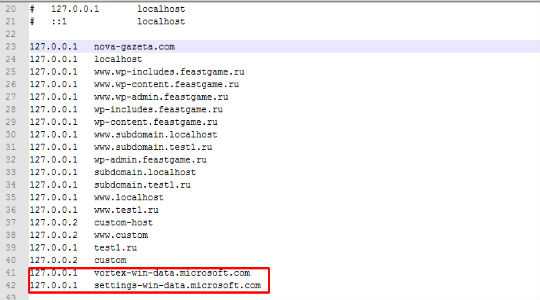
Это своего рода заглушка, которая информацию с компьютера, собранную телеметрией будет передавать на серверы, но их IP соответствуют локальному адресу компьютера. Отмечается, что сегодня такой ход не всем помогает, так как телеметрия вшивается ещё более глубоко, чем сам файл фильтрации. Так следует ограничить передачу на другом устройстве – Wi-Fi роутере.
Компьютер сам перезагружается: причины, как устранить проблему?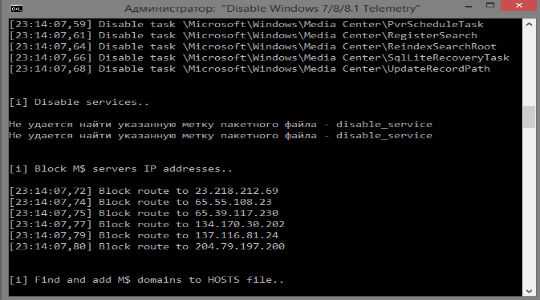
Во всех типах роутеров существует функция блокировки IP адресов, хотя может носить несколько другое название. Следует перейти по адресу 192.168.1.1 и найти соответствующий пункт. Через запятую вставить IP адреса ресурсов или их доменные имена, в зависимости от прошивки.
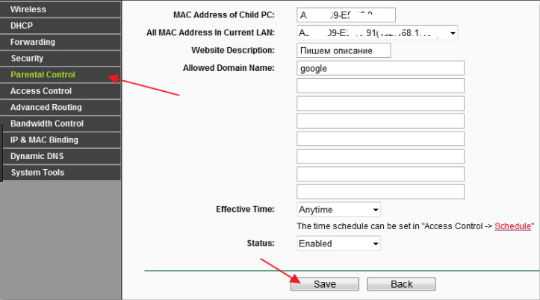
Отключение телеметрии при помощи программы DWS
Утилита достаточно проста в эксплуатации и помогает уничтожить в корне все шпионские службы системы. DWS – это бесплатная программа, которая обладает возможностью пресечения различных отслеживающих функций, в том числе телеметрии. Приложение разработано специально для решения подобных задач и достаточно простое в освоении. Необходимо указать все пункты, которые следует деактивировать на компьютере, и всё будет выполнено без вмешательства пользователя.
Читайте также: Как отключить защитник windows 10?Телеметрия windows 7, 8, 10 отключается при помощи DWS так:
- Изначально следует заменить язык, так как он по умолчанию английский, для этого нажать на кнопку «About» и выбрать «Русский»;
- Клик по пункту «Настройки»;
- Установить выделение возле второго пункта «Отключить кейлоггер, и телеметрию»;
- Можно выделить и третий пункт, который внесет необходимые правки в файл hosts, как мы это делали ранее, и в исключения windows Firewall, но список серверов более обширный;
- Далее следует выделить «Отключить шпионские задачи»;
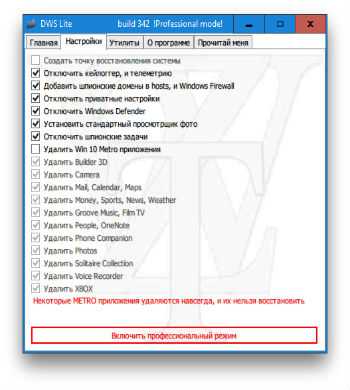
- Также требуется выбрать «Создать точку восстановления» на случай некоторых сбоев в отключении функций;
- Остальные пункты не несут принципиальной разницы, могут быть установлены по желанию;
- Наконец нажатием «Destroy», удалить все шпионские функции.
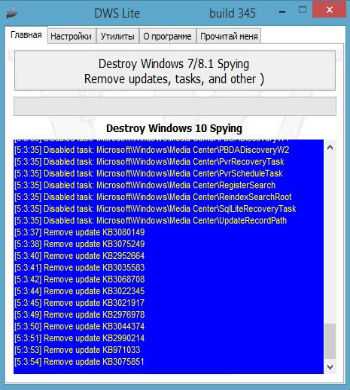
Отключение телеметрии windows 10 может быть несколько более затруднительным, так как в последней версии встроено огромное количество отслеживающих приложений и они работают на уровне системы. Так бороться с телеметрией достаточно сложно, но всё же реально. Программа DWS по мере выпуска новых отслеживающих сервисов также будет обновляться и блокировать отправку данных.
Программа для улучшения производительности – PrivaZerТакже существуют подобные приложения, к примеру Ashampoo AntiSpy.
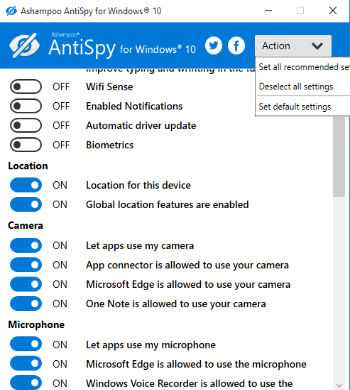
Переустановка windows
Нельзя назвать этот вариант достойной альтернативой, так как придется снести систему и установить её по новой. Метод работает только для версий windows отличных от десятки. Здесь существует 2 ключевых варианта либо загрузить репак системы, где указано, что отключена функция телеметрии, при этом центр обновлений работает, либо установить более старую версию и полностью отключить обновление.
Читайте также: Переустановка windows 10 с сохранением лицензииКак альтернативный вариант, который вовсе не обязательно поможет – это откат к тому моменту, когда обновления KB3022345, KB3080149, KB3068708 и KB3075249 ещё не были установлены. Процедуры достаточно стандартны, поэтому снова описывать не будем.
Таким образом удается отключить телеметрию и службы шпионажа за доверчивыми пользователями. Точной информации о типах собираемых и передаваемых данных нет, но этого знать и не нужно, так как нет желания быть под ударом в какой-либо сфере жизни благодаря переданным данным. Конфиденциальность является одним из базовых прав современного человека, что существенно ущемляется последними тенденциями в работе Microsoft.
Если у Вас остались вопросы по теме «Отключение телеметрии в windows 7,8,10», то можете задать их в комментариях
Был ли материал для Вас полезным? Оставьте Ваш отзыв или поделитесь в соц. сетях:
(1 оценок, среднее: 5,00 из 5) Загрузка...tvoykomputer.ru
Как отключить «шпионские» функции в windows 8.1
Все для вебмастера. Лучшие скрипты и программы. Форум > OS и Soft > ОПЕРАЦИОННЫЕ СИСТЕМЫ > windows 7 - 8.1 >
Гость, НУЖНЫ ГОТОВЫЕ ИДЕНТИФИЦИРОВАННЫЕ ЯНДЕКС КОШЕЛЬКИ? ПОКУПАЙ У НАС>>>
Тема в разделе "windows 7 - 8.1", создана пользователем Cyber, 03.01.17.
Метки:
- spying
- windows
- сбор информации
- телеметрия
- шпионаж
-
Ответов: 5 Просмотров: 1.115 -
Ответов: 0 Просмотров: 935 -
Ответов: 0 Просмотров: 79 -
Ответов: 5 Просмотров: 102 -
Ответов: 0 Просмотров: 120
Все для вебмастера. Лучшие скрипты и программы. Форум > OS и Soft > ОПЕРАЦИОННЫЕ СИСТЕМЫ > windows 7 - 8.1 >
trinixy.org
Что за процесс Compattelrunner.exe и как его отключить
Когда вышла windows 10, разразился серьезный скандал по причине того, что Microsoft теперь станет собирать некоторые данные о пользователях своей операционной системы. Правда, софтверная корпорация сообщила, что это нужно для улучшения работоспособности ПО. Однако, как оказалось, соответствующие функции внедрены не только в «Десятке», но и с апдейтами (KB3080149 и KB3075249) пришли на Win 7 и 8.1. После этого в диспетчере задач появился процесс «Compattelrunner.exe».
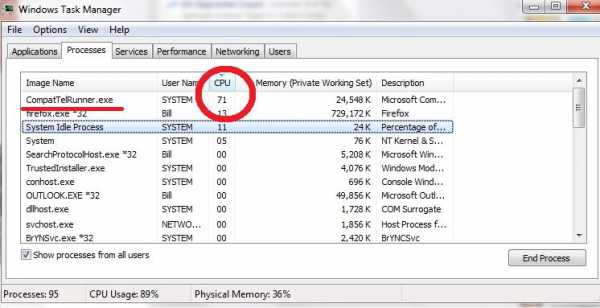 Процесс служб телеметрии в windows может сильно нагружать ПК
Процесс служб телеметрии в windows может сильно нагружать ПК Что это за процесс «Compattelrunner.exe» в windows
В актуальных версиях ОС windows (7/8/10) процесс «Compattelrunner.exe» отвечает за работу службы, которая собирает телеметрические данные на PC пользователей и передает их на сервера Microsoft. Телеметрические данные — это история вашей работы на ПК, если говорить простыми словами.
Работа этого процесса не представляет опасности (в современных ОС, тогда, как, например, в XP под него, скорее всего, маскируется вредоносное ПО). Однако некоторые могут захотеть отключить соответствующую функцию, чтобы американская корпорация не имела доступа к технической информации ПК или, чтобы снизить нагрузку на ресурсы компьютера.
Ознакомьтесь с нашим обзорным материалом по поводу высоких нагрузок в windows от службы телеметрии и их исправлениям.
Как отключить процесс Compattelrunner.exe
Если цель – запретить windows передавать информацию на сервера Майкрософт, то потребуется внести некоторые изменения в файл Hosts, который расположен в папке «windows\ System32\ drivers\ etc» системного диска. Добавьте туда две строки:
- 127.0.0.1 vortex-win.data.microsoft.com
- 127.0.0.1 settings-win.data.microsoft.com
Также можно добавить правило в файрволл, запрещающее соответствующему приложению передавать данные по сети. Вот наглядный обзор — как изменить файл хостс.
Те, кто хотят вовсе отключить сбор данных на компьютере, могут деинсталлировать аппдейты KB3080149 и KB3075249, после которых был обнаружен данный процесс. Если этого делать не хочется, то можно отменить «Участие в программе по улучшению ПО». Для этого понадобится:- Запустить «Панель управления» и перейти в «Центр поддержки»;
- Выбрать пункт «Настройка центра поддержки»;
- Отказаться от «Участия в программе улучшения ПО» в подразделе «Параметры улучшения качества ПО». Вот наглядная инструкция по удалению необходимых вам обновлений.
dadaviz.ru